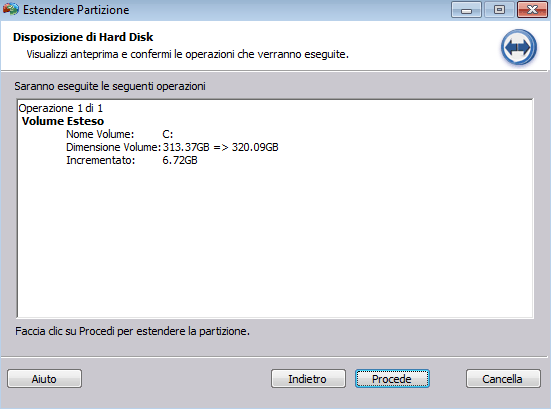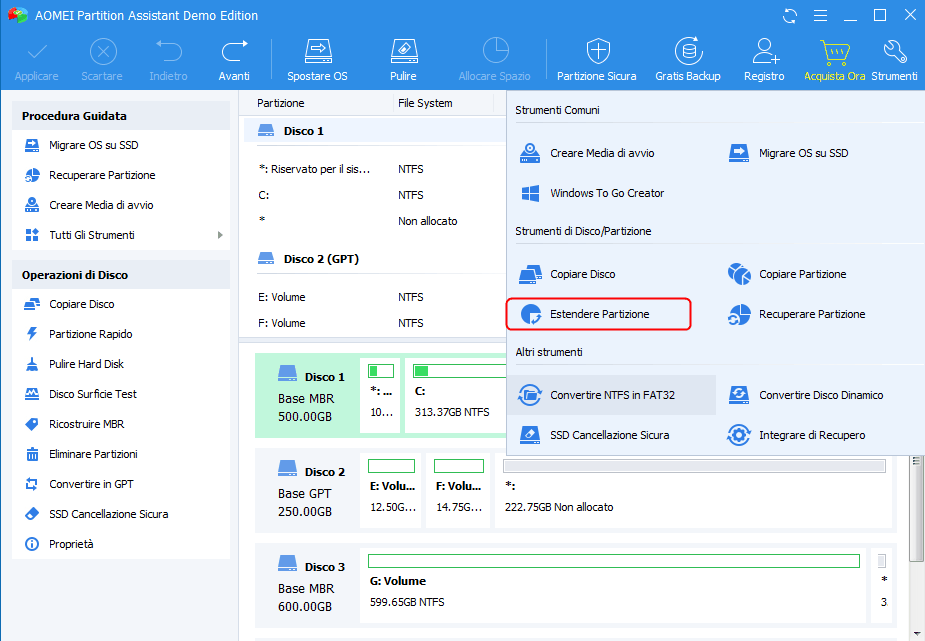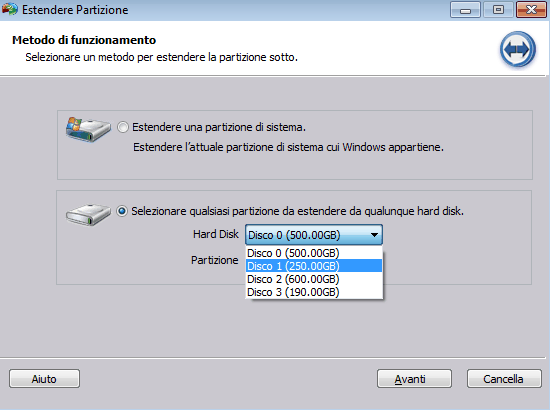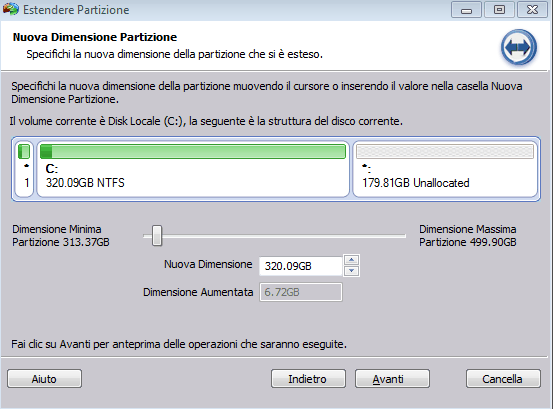Estendere Partition Wizard Incassato AOMEI Partition Assistant
I Casi per Estendere Partizione
1. A causa dello spazio insufficiente dell'unità C, avrai sempre un avviso "spazio su disco ridotto" quando apri il computer. Inoltre, lo spazio sul disco ridotto ha un effetto diretto sulle prestazioni del computer.
2. All'inizio, allocare spazio sufficiente per l'unità C, comunque, giorno dopo giorno, la modalità di partizione è sbilanciata e si rende conto che non c'è spazio sufficiente sull'unità C. Tuttavia, è possibile trovare spazio libero in altre partizioni. L'immagine se si può estendere l'unità C con quegli spazi liberi, il problema verrà risolto. Come puoi fare?
3. Alcuni utenti possono liberare spazio disinstallando le applicazioni, eliminando i file di inutilità, applicando Pulire. Ma dopo un po 'di tempo, gli stessi problemi vanno di nuovo fuori. In linea generale, il modo diretto per risolvere le situazioni sopra menzionate è quello di estendere la partizione del sistema.
I Metodi per Estendere Partizione di Sistema
Gestione Disco
Gestione disco è uno strumento integrato in Windows che può aiutarti a estendere/formattare/eliminare/ridurre/creare partizioni e modificare le lettere di unità. Estendere partizione con Gestione Disco, è necessario disporre dello spazio non allocato accanto alla partizione che è necessario espandere. Altrimenti, il pulsante è disattivato.
Nella finestra seguente, è possibile vedere che c'è spazio non assegnato dietro l'unità 0, ma se si desidera estendere l'unità 0 facendo clic con il pulsante destro del mouse, il volume esteso è disattivato.
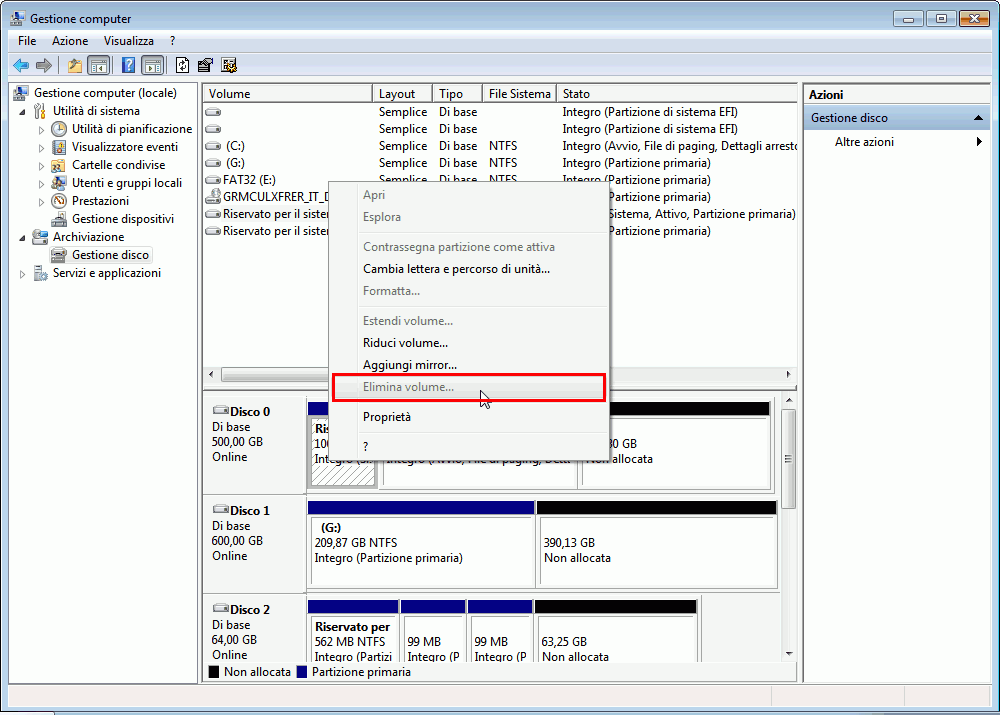
Naturalmente, con l'aiuto di Gestione Disco, è possibile gestire la partizione anche se è limitata per alcune delle sue funzionalità. Tuttavia, per alcuni utenti avanzati, queste funzionalità non possono soddisfare le loro esigenze di allocazione dello spazio libero, la conversione del disco dinamico sul disco di base, la migrazione di sistema operativo a SSD o la creazione di un CD avviabile. Inoltre, non tutti hanno familiarità con Gestione Disco.
AOMEI Partition Assistant
AOMEI Partition Assistant è gestore di partizioni professionale per ottimizzare il computer. Ha aggiunto Estende Partition Wizard dal momento che è stato rilasciato allo scopo di semplificare la ridimensionamento della partizione. Questa procedura guidata aiuta gli utenti a estendere la partizione di sistema o adattare automaticamente le dimensioni della partizione dei dati senza riavviare il computer. Quindi, per gli utenti di Windows Server, questa procedura guidata li aiuta molto a risolvere il problema del server a basso spazio sul server e massimizzare le prestazioni del computer.
Estende Partition Wizard è stato aggiunto in tutte le cinque versioni AOMEI Partition Assistant Edizione: Standard Edizione (Gestione Partizione Gratuito), Professionale Edizione (Windows Gestione Partizione), Server Edizione (Server Partizione Magia Alternativa), Unlimited Edizione e Technician Edizione. Edizione giusta potrebbe aiutarti a estendere la partizione in modo sicuro.
Scopri come funziona Estende Partition Wizard?
Prima di fare
1. Assicurarsi che lo spazio disponibile non allocato sia sullo stesso hard disk con la partizione che si desidera estendere. Se non esiste uno spazio non allocato, dovresti ridurre la partizione per generare spazio non allocato.
2. Chiudere tutti i programmi in esecuzione sulla partizione che si desidera estendere.
3. Non forzare i compiti o tagliare il potere.
Attraverso i passi di cui sopra, è possibile estendere la partizione di sistema in pochi passi anche per coloro che non hanno conoscenze specialistiche del computer. Inoltre, questo potente programma di gestione delle partizioni ha versioni diverse per gli utenti domestici, gli utenti aziendali e gli utenti del server. Puoi trovare quello più adatto per te.
Conosca AOMEI Partition Assistant
Altre Caratteristiche: Partizione Gestore,Disco/Partizione Copia Wizard